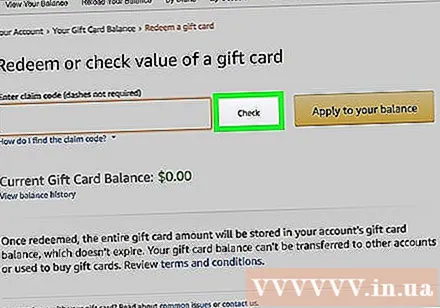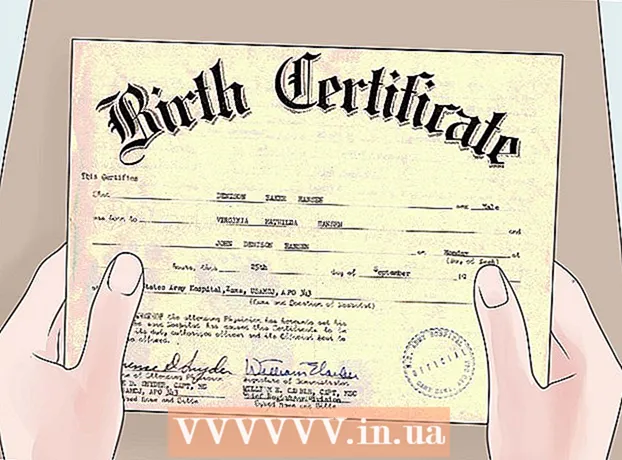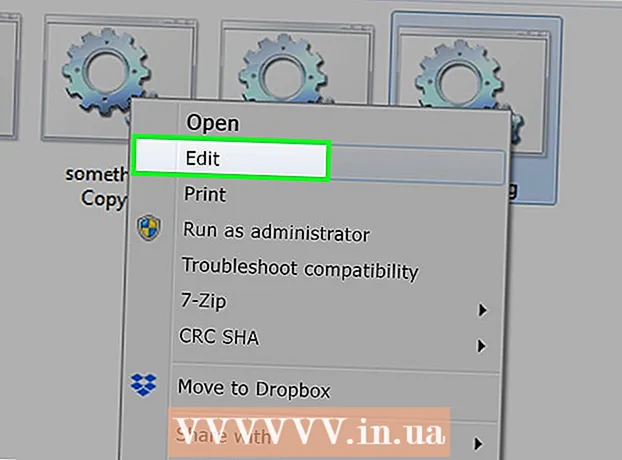Höfundur:
Louise Ward
Sköpunardag:
7 Febrúar 2021
Uppfærsludagsetning:
1 Júlí 2024
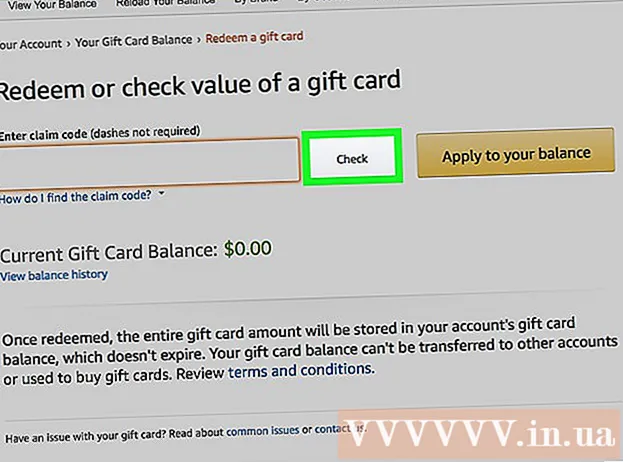
Efni.
Amazon gjafakort eru vinsæl gjöf fyrir jól, afmæli og útskrift. Eftir að þú hefur hlaðið gjafakortinu inn á reikninginn þinn verður þú forvitinn um eftirstöðvar kortsins. Amazon reikningar hafa möguleika á að kanna eftirstöðvar frá gjafakortum. Amazon gerir þér einnig kleift að athuga gjafakortajöfnuðinn þinn án þess að þurfa að innleysa kortið. Þetta er gagnlegt ef þú hefur fengið kort en veist ekki hvað það er mikils virði.
Skref
Aðferð 1 af 2: Athugaðu gjafakortajöfnuð reikningsins
Farðu á Amazon.com. Opnaðu vafra (til dæmis Google Chrome eða Firefox) á tölvunni þinni, snjallsíma, fartölvu osfrv. Smelltu á veffangastikuna efst í vafraglugganum. Sláðu inn „Amazon.com“ í veffangastikuna og ýttu á Enter.
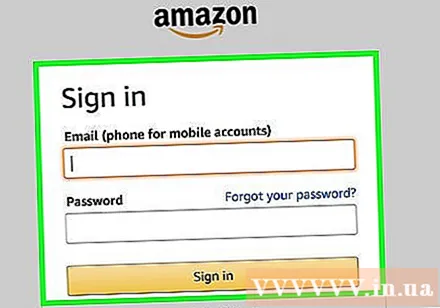
Skráðu þig inn með Amazon reikningnum þínum. Efst til hægri á vefsíðunni er orðið „Halló, innskráning“ (Halló, innskráning). Smelltu hér til að fara á innskráningarsíðuna. Sláðu síðan inn netfangið þitt eða notandanafn og lykilorð. Ef þú ert ekki með reikning ennþá þarftu að smella á hnappinn „Búðu til Amazon reikninginn þinn“.- Til að búa til nýjan Amazon reikning þurfum við að slá inn netfang. Ef þú ert ekki með netfang, vinsamlegast stofnaðu nýjan.
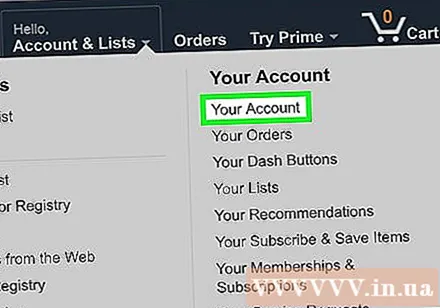
Farðu í hlutann „Reikningurinn þinn“ Reikningasíðan verður sjálfkrafa send strax þegar þú skráir þig inn, annars þarftu að opna hana handvirkt. Sveittu músarbendilinn yfir hnappinn „Reikningar og listar“ í stýrikerfinu. Horfðu í vinstri dálkinn og smelltu á orðið „Reikningurinn þinn“.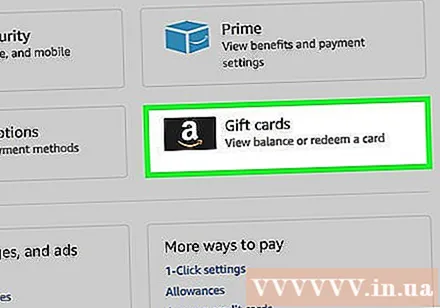
Finndu gjafakortamöguleikahópinn í hlutanum „Amazon veski“. Skrunaðu aðeins niður í seinni hlutann á síðunni sem heitir „Amazon Wallet“. Það eru tveir dálkar í þessum kafla, þar á meðal „Greiðslumátar“ og „Gjafakort“.
Smelltu á „Skoða gjafakortastöðu og virkni“. Undir fyrirsögn gjafakorta leyfir fyrsta valkosturinn þér að sjá jafnvægið á gjafakortinu. Þessi lína verður blá. Smelltu þar til að fara á jafnvægissíðuna fyrir gjafakortin.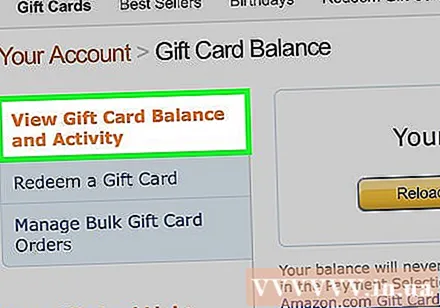
Skoða jafnvægi. Eftir að þú smellir á „Skoða gjafakortastöðu og virkni“ opnast síðan staða gjafakortsjöfnuðar. Á skjánum mun jafnvægi gjafakortsins sýna grænan texta í rammanum. Ef þú hefur hlaðið mörgum kortum inn á reikninginn þinn er þetta heildarverðmæti kortanna. auglýsing
Aðferð 2 af 2: Athugaðu að eftirstöðvar gjafakortsins hafi ekki verið innleystar
Skráðu þig inn með Amazon reikningnum þínum. Opnaðu hvaða vafra sem þú vilt nota og farðu á Amazon.com. Smelltu á „Innskráningar“ hnappinn nálægt efst til hægri á skjánum. Sláðu inn netfangið þitt og lykilorð á næstu síðu sem birtist til að skrá þig inn á Amazon reikninginn þinn.
Smelltu á „Gjafakort og skráning“. Efst á skjánum er leitarstikan, undir leitarstikunni er möguleiki á að krækja í aðra hluta vefsíðunnar. Smellið á línuna „Gjafakort og skráning“. Þú verður vísað á skjá með ýmsum valkostum.
Smelltu á reitinn „Innleysa gjafakort“. Á skjánum eru þrír ferningar í röð. Fyrir neðan þessa valfrjálsu röð er sex klefa svið. Annar kassinn við hliðina á síðasta valkostinum til hægri ætti að segja „Innleysa gjafakort“. Smelltu á þennan hlekk.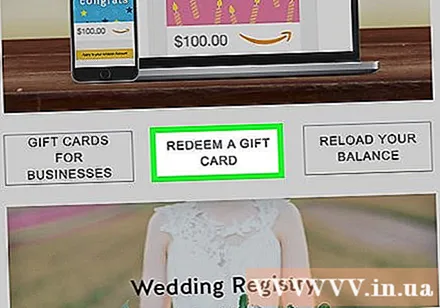
Rífið upp silfurmálninguna aftan á kortinu. Á glænýja Amazon kortinu verður röð af silfurmálningu sem hylur hleðslukóðann sem er staðsettur að aftan. Þú getur notað mynt eða nagla til að skafa af silfurmálningunni og sjá kóðann.
Sláðu inn endurhlöðunarkóða kortsins. Sjáðu löngu stafina og tölurnar sem birtast aftan á kortinu eftir að þú hefur skafið silfurmálninguna af. Haltu áfram að slá þennan kóða rétt inn, þar með talin hástafir og bandstrik.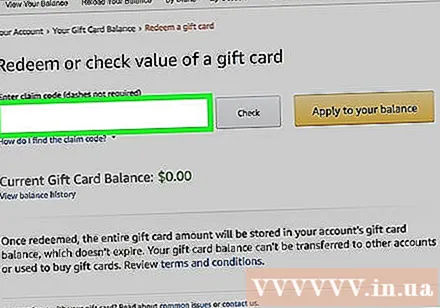
Smelltu á „Athugaðu“ reitinn. Eftir að þú slærð inn endurhlaðningarkóðann eru tveir möguleikar: að kanna stöðu þína eða beita gildi á reikninginn þinn. Ef þú vilt bæta kortastöðu þína, veldu samsvarandi hlut, ef ekki, smelltu á „Athuga“ hnappinn til að athuga upphæðina á kortinu. auglýsing